Hvordan legger jeg til en ny bruker?
Du som er ambassadør, kartlegger, prosjektleder og/eller organisasjonsadiministrator kan legge til nye brukere ved å klikke på "Inviter ansatte" i resultatportalens administrasjonsside.
Er det nye medarbeidere som skal ha tilgang til resultatportalen, kan du invitere alle samtidig. Les denne artikkelen for veiledning: How to import staff into the Lexplore Results Portal.
Hvis du skal kun legge til én eller to nye brukere, går du frem på følgende måte::
- Logg inn i resultatportalen. Gå til Lexplore-portalen.
- Klikk på navnet ditt i øvre høyre hjørne og velg "Administrasjon".
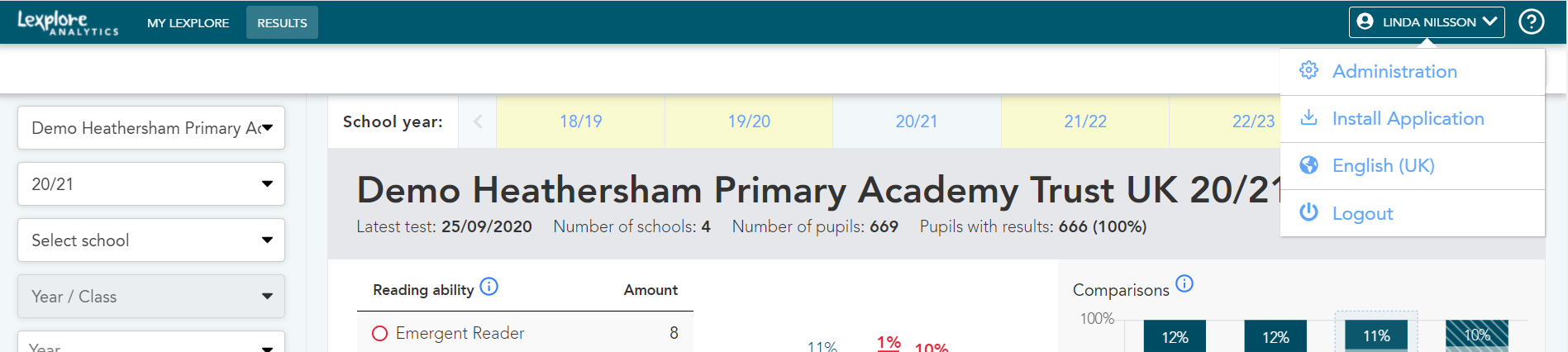
- Hvis du har tilgang til mer enn én organisasjon, velg den som du skal invitere nye brukere til.
- Klikk "INVITER ANSATTE" til høyre av siden (se skjermdump nedenfor).

- Fyll inn brukerens fornavn, etternavn og epostadresse.
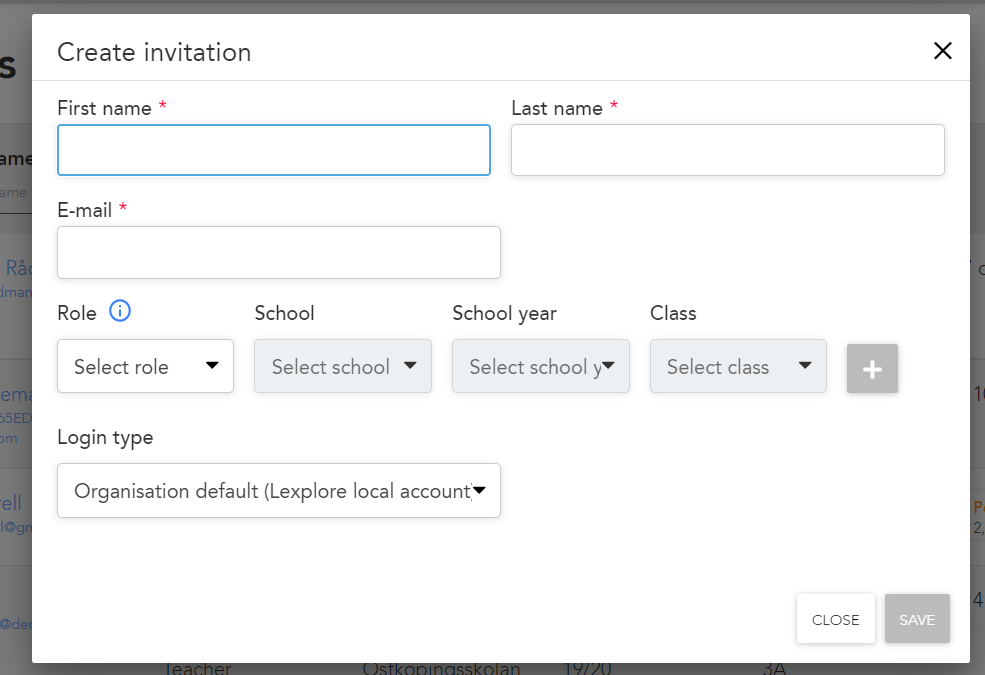
- Velg brukerens rolle og angi om denne rollen skal være tilknyttet en spesifikk skoler eller skoleår.
- For å tildele rolle, klikk + på slutten av raden.
- Du kan tildele flere roller til en bruker ved å gjenta punkt 6 og 7.
- Når alle rollene er tildelt, velg "LAGRE". En invitasjon som bekrefter brukerkonto sendes ut automatisk på epost.
En bruker kan tildeles flere roller. En lærer kan for eksempel ha behov for tilgang til resultater fra flere enn én klasse/et trinn. Da må rollen "lærer" legges til separat for hver klasse/hvert trinn. Rollen "lærer" er kun et alias for et sett av tilganger. Mao. rollen må ikke tilsvare brukerens faktiske arbeidstittel.
Hvis du er Lexplore-kartlegger, har du rollene listet opp nedenfor å tildele i invitasjonene du sender ut til medarbeidere. Ambassadører, prosjektledere og organisasjonsadministratorer kan invitere til alle roller, også ansatte som skal være kartlegger:
En rolle angir et tillatelsesnivå som en bruker er tildelt og sier hvilke resultater som vedkommende vil kunne se.
Rektor - Ser alle resultater i egen skole helt ned til enkeltelevens data, men ser kun samlete resultater i andre skoler som tilhører samme skoleorganisasjon.
Lærer - Ser de individuelle resultatene til elevene i sin klasse/sitt trinn, men kun samlete resultater for de andre klassene/trinnene på egen skole, samt samlete resultater i andre skoler som tilhører samme skoleorganisasjon.
Organisasjonsoversikt - Ser aggregerte resultater for en hel skole eller organisasjon, men har ingen tilgang til enkeltelevers data.
🛎️Vi i Lexplore elsker å bistå våre brukere når de lurer på noe og har dessuten brukerveiledninger for raskere hjelp. Vi hadde satt stor pris på om du kunne lagt inn en kommentarer nedenfor om du synes denne artikkelen var nyttig eller ikke. 😊